Váš notebook je nesnesitelně zpomaluje a nevíte, co s tím dělat? Nemusíte křičet, nervózní, házet myš nebo porazit ruce na klávesnici. Nebude to pomůže! mám víc efektivní metody. Pokud je váš notebook hned po zakoupení, fungovalo zcela normálně, a dnes to začalo kousat a zpomalit, pak najdete řešení mého problému v této lekci.
Jak někdy notebook zpomalujePro mě vím velmi dobře. Já sám mám notebook, který musí být čas od času optimalizován na normální provoz. Podívejme se na 8 kroků, obavy, které naše notebooky začnou fungovat dobře.
Přehřátí notebooku
Dnes je notebook takovou techniku, která nejčastěji dobře ohřívá seA pokud přístroj nevyčistíte z prachu po dlouhou dobu, notebook je prostě přehřátý a začíná zpomalit. Uživatel to zaznamenává ve hrách a o něco později se závady objevují na každém zatáčku ( při sledování videa otevření prohlížeče, spouštění programů a podobně).
Nejprve použijte program AIDA64.Podívejte se na teplotu procesoru a grafické karty. Můžete si ho stáhnout.
Po instalaci AIDA64 vlevo otevřete kartu počítače a potom senzory. Vpravo otevře teplotu. Dávejte pozor na procesor (Procesor) a Gp. (grafická karta).

Pokud je teplota velmi vysoká, znamená to, že přišel k rozebírání notebooku, vyčistit ji z prachu a rozmazat novou tepelnou cestu. Pokud není v tomto tématu žádné zkušenosti, pak bych určitě svěřil tuto práci odborníkem.
Viry v systému
Pokud se rychlost notebooku zhoršila postupně, ale ostře, to je, včera pracoval dobře, a dnes je to strašně Tupit, pak může být problém Škodlivé programyach. Pokud jste někam zvedli, pak je to kvůli tomu, že může zpomalit notebook.
Doporučuji vám skenovat systém pro škodlivé programy. Instalovaný antivirus Je to sotva vhodné, lépe si stáhnout volný cureit užitek. Je to zdarma, nevyžaduje instalaci a má vždy čerstvé báze.

Spusťte stažený soubor a klepněte na tlačítko Dokončit.

Na konci operace neutralizuje hrozby nalezené a restartovat notebook.
Samozřejmě ne vždy přenosný počítač zpomaluje Vzhledem k virům nebo přehřátím, aby se komponenty k přehřátí, musíte zkusit dobře, a škodlivý software vstoupí do systému především u začínajících uživatelů. Ve vašem případě důvody " závady a brzdění"Může být zcela odlišný a promluvme si o nich dále.
AutoLoad program.
Čím více programů bude spuštěno na notebooku, pomalejší, který bude fungovat. Někdy se nám nepodařilo pozorovat, kolik různých aplikací běží. Faktem je, že s některými z nich jsou přidány do autoload, to znamená, že je automaticky spuštěn, když je notebook zapnutý. Patří mezi ně SkyPes, ICQ, torrenty, antivirusy, stahování manažerů a podobně. Část těchto programů je velmi zřídka používaná, tak proč neustále pracují? Pojďme se s nimi vypořádat!
Stiskněte klávesové klávesové klávesnice Win + R a v běžícím programu Provést Zadejte příkaz msconfig.

Spuštění bude provedeno Systémové konfiguracekde musíte otevřít kartu.

Pokud máte Windows 7, uvidíte seznam všech programů, které běží spolu s notebookem. A pokud máte Windows 8 nebo 10, pak budete muset také stisknout odkaz na spuštění. Otevřete Správce úloh". V tomto okně, někdy existuje několik desítek programů, které také zpomalují spuštění systému, takže také zpomalte notebook při práci. Takže se ukáže, že notebook zpomaluje, protože pracovní zátěž paměť s náhodným přístupem a procesor. Odstranit klíšťata z těchto programů, které nejsou potřebné k práci ihned po spuštění systému Windows.

Upozorňujeme, že mohou existovat jména a neznámé programy. Nespěchejte, abyste tento program odstranil z AutoLoad. Nejprve použijte vyhledávač a přečtěte si popis tohoto programu. Poté, co učiní závěry!

Po odstranění zbytečné programy Ze spuštění bude ponecháno použít změny a restartovat notebook.
Malé místo na systémovém disku
Pokud systémový diskKde je Windows nainstalována, ucpaná pod řetězcem, může být také příčinou nestabilní práce notebooku. Doporučuji vám, abyste uvolnili místo na disku následujícími způsoby:
Zaregistrujte se registru. \\ T
Z jakýchkoliv sutin - důležitý krok směrem ke stabilnímu notebooku. Pokud často instalujete a mazáte programy, počet zbytečných položek v registru roste značně, a to ovlivňuje práci. Pokud se čas od času nechcete divit, proč notebook zpomaluje a co dělatVzpomínám si na čistotu registru.
Vyčistěte registr může stisknout několik tlačítek volný program Ccleaner. Stáhnout, instalovat a spustit.
Otevřete kartu registru a klepněte na tlačítko Hledat problémy.

Nalezené záznamy musí být opraveny a opakovat operaci několikrát.

6. Malý Ram
Klikněte na počítač klepnutím pravým tlačítkem myši a vyberte příkaz Vlastnosti.

V okně, které se otevře, vyhledejte řádek Nainstalována paměť . Na našem počítači je řada paměti RAM.

Pokud máte 2 gigabajty nebo dokonce méně, může to být důvod pro pomalou práci programů, jejich náhlý uzávěr nebo dokonce zamrzne. V ideálním případě musíte zvýšit počet paměti RAM až 4 gigabajty zakoupením jednoho nebo dvou paměťových pásů. Samozřejmě, že to není vždy možné udělat, takže alespoň se ujistěte, že je systém nastaven ( Podchodní soubor - Jedná se o přidání RAM v důsledku paměti pevného disku).




Kontrola a defragmentace disku
Dalším krokem k spáse notebooku je šekem pevný disk Pro chyby a jeho defragmentaci. Více podrobněji, můžete číst v mém příteli lekci, a tady jen ukážu, jak to udělat správně a tím urychlit přístup k souborům na pevném disku.
Stáhněte si program Defraggler a nastavit (zdarma a jednoduché).
Po startu musíme kliknout na disk pravým tlačítkem myši a vybrat položky navíc - Hledat chyby disku.

Po dokončení analýzy můžete pokračovat do defragmentace. Klepněte pravým tlačítkem myši na disk znovu a vyberte další defragmentační položku.

Tento postup není rychlejší. Může trvat několik minut a několik hodin.
Notebook je velmi slabý
 Pokud váš notebook zpomaluje, můžete jej urychlit tím, že děláte všechny výše popsané kroky. Okamžitě chci to říct nevyřeší všechny problémy, zvláště pokud máte nejlevnější a slabý notebook. Neprovádějte spoustu programů, postupujte podle notebooku Nepřekládaný, neklepejte na něj s odpadky a odstraňte viry při sebemenším nebezpečí. To bude hlavní pravidla pro méně stabilní provoz slabého notebooku.
Pokud váš notebook zpomaluje, můžete jej urychlit tím, že děláte všechny výše popsané kroky. Okamžitě chci to říct nevyřeší všechny problémy, zvláště pokud máte nejlevnější a slabý notebook. Neprovádějte spoustu programů, postupujte podle notebooku Nepřekládaný, neklepejte na něj s odpadky a odstraňte viry při sebemenším nebezpečí. To bude hlavní pravidla pro méně stabilní provoz slabého notebooku.

Bonusové žetony!
Pokud nepomůžete nic a notebook stále zpomalujeJsem velmi překvapen. Obvykle tyto 8 způsobů vyřeší většinu problémů a notebook začíná pracovat mnohem lépe. Ale v extrémním případě mám další rady.
Instalace disku SSD
Můj neuvěřitelně pomalý notebook Po instalaci na něj SSD disk a instalace systému Windows 10 Na tomto disku začalo pracovat mnohem kratší.  Napsal jsem již o tom v mém článku :. Tam jsem popsal všechny "zázraky" tenhle typ řídit Na rozdíl od klasického pevného disku (HDD), nejnovější SSD. Pohony jsou mnohem rychlejší, což značně ovlivňuje spuštění systému, programy a práce v nich.
Napsal jsem již o tom v mém článku :. Tam jsem popsal všechny "zázraky" tenhle typ řídit Na rozdíl od klasického pevného disku (HDD), nejnovější SSD. Pohony jsou mnohem rychlejší, což značně ovlivňuje spuštění systému, programy a práce v nich.
Přeinstalace systému Windows.
Chápu, že není vždy možné rozvíjet novou věc. V tomto případě provést všechny výše uvedené položky optimalizace přenosného počítače. Připomeňme vám, osm! No, pokud nic nepomůže, bude muset "zabít" všechny možné systémové problémy v pořádku.
Nákup nového notebooku
Samozřejmě, pokud máte notebook koupil před pár lety, nahrazení tak daleko.  A pokud vaše " přítel"Už 10 let, pak si myslím, že je extrémně zcela zastaralé a zůstává buď soutěžit s konstantními brzdami a závadami, nebo si koupit nový moderní notebook.
A pokud vaše " přítel"Už 10 let, pak si myslím, že je extrémně zcela zastaralé a zůstává buď soutěžit s konstantními brzdami a závadami, nebo si koupit nový moderní notebook.
Doufám, že vám můj velký článek pomohl " vzácný"Tvůj notebook. Přeji si hodně štěstí, že se setkáme v nových článcích a video lekcích.
DŮLEŽITÉ! P.S. Pokud vaše počítačové zpoždění, doporučuji vám číst lekce: Tam jsem řekl více žetonů, optimalizovaných.
Otázka uživatele
Dobrý den.
Pomozte vyřešit problém: Mám velmi pomalý notebook. Chcete-li nainstalovat hru (Sims, hra vyšla před 4 lety) - Trvalo to 4 hodiny! Video často zpomaluje, někdy existují chyby od ničeho, soubory jsou zkopírovány po dlouhou dobu.
Neexistují žádné viry, zkontrolovány s Dr.WEB, téměř vše odstraněno v automatickém spuštění, existuje několik programů nainstalován. Co lze souviset s brzdami?
PS instalovaná Windows 10 (počáteční). Notebook, i když starý, ale dříve, nebyl nikdy předtím, začal nedávno zpomalit.
Dobrý den!
Soudě podle vašeho popisu bych poradil především věnovat pozornost pevné jednotce: Pokud jste začali kopírovat soubory po dlouhou dobu, hra je nastavena na hodiny, část souborů není čtena (nebo čtení s chybami)Pokud se objevil broušení a manipulace - to vše může znamenat problém s pevným diskem.
V tomto článku, kromě vašeho problému, zvážím některé populární důvody, protože je to začít zpomalit notebook (dobře, dám jim řešení 👌).
V každém případě, pokud ani nemyslíte na to, co vaše zařízení zpomaluje, a neví, co dělat, pokusit se chodit v pořadí pod--uvedeno doporučení - být to, že jak to může po dokončení, notebook bude pracovat rychleji a reagovat.
👉 Pomoci!
Pokud máte stacionární PC, doporučuji tento článek zde:
Příčiny brzd a pomalého pracovního laptopu. Rozhodnutí!
Problém s chladicím systémem: přehřátí
V mnoha případech je důvodem vzniku silných brzd je přehřát . Stává se to nejčastěji, vzhledem k tomu, že chladicí systém, který, který zase, obvykle trpí prachem, přestal pracovat normálně.
Vzhledem k tomu, že pracuje, například radiátory a oběžné kolo chladiče "lásky", aby se hromadil prach do takové míry, že v průběhu času se vzduch přestane normálně cirkulovat, a teplota komponent v notebooku začíná růst. A v důsledku toho notebook začíná zpomalit, restartovat, zavěsit atd.
Známky přehřátí.
Pokud se teplota rozrostla, můžete si všimnout:
- na chladičích notebooků (Budou chodit / hluk);
- ze strany ventilačních otvorů bude horký vzduch (někdy můžete dokonce spálit);
- klávesnice se může stát teplou a ještě horkou.
Téma Tento podrobný rozebrání v několika jeho článcích, doporučuji se s nimi seznámit, odkazy níže.
👉 Pomoci!
1) Jak čistit notebook z prachu: doma -
2) Jak zjistit teplotu procesoru, grafické karty a pevného disku, co je považováno za normou? Metody pro snižování počítačových komponent / notebooku -
Odpadky v systémovém registru a pevném disku
Druhý, na který doporučuji věnovat pozornost, je každému "odpadu", který v některých uživatelích v oknech lze kopírovat roky. Například "ocasy" vlevo po odstranění programů, dočasných souborů, mezipaměti programy atd. - To vše "Good" nepřidává produktivitu na váš notebook. Čas od času je nutné čistit a odstranit podobné odpadky.

Pokročilá péče o systém - ukázková služba Windows Service Utility
I když nemohu říci, že v oknech je vestavěný Carter, nicméně, jeho účinnost ponechává mnoho, které mají být žádoucí. Pokud však nemáte programy třetích stranMůžete ji použít ...
Chcete-li spustit Průvodce čištěním disku v systému Windows - otevřeno první " " (nebo "Tento počítač"). Poté vyberte požadovanou jednotku (obvykle zvolte systém "C:"), Otevři to vlastnosti a na kartě "Všeobecné" Zmáčknout tlačítko.

Dále uvidíte seznam souborů, které lze vymazat. Příkladné uvolnění na disku lze zobrazit v seznamu souborů. V zásadě zůstává jen souhlasit s vyčistit a čekat na jeho dokončení ...

Čištění windows Disk. 7 (C :)
Problém s jednotkou (pevný disk)
Diagnostika
Notebook může začít těžko zpomalit kvůli pevný disk. Zpravidla v tomto případě vzniká další série "symptomů":
- spusťte dlouhou kopii a čtení souborů;
- laptop může začít zavěsit;
- Windows přestane načítat;
- při přístupu k disku - počítač visí;
- zahraniční hluk se může objevit: praskání, lebka, klepání, zkříženýma atd.
Obecně musím říci, že ti notebooky často nesou s nimi, často mají podobné problémy s pevným diskem: Zřejmě skutečností, že uživatelé ne vždy přepravují přístroj úhledně, skrýt, zaklepat - a zařízení pevného disku je mechanické Přesnost, ne milující třepání ...
Pokud se takové příznaky zobrazí, doporučuji nejprve vytvořit zálohování dat. A pak pokračujte na diagnózu pohonu. V některých případech je možné problém vyřešit a disk bude nějakou dobu sloužit. Odkazy na články o kontrole a diagnostice disku uvádějí níže.
👉 Pomoci!
1) Diagnostika a kontrola disku po dobu 5 minut. Pro začátečníky (rychlý test v nové Victoria 5) -
2) pevný disk zpomaluje: načten 100%, vše visí a pomalu pracuje -
Defragmentace
Pevný disk bude pracovat poněkud rychleji, pokud strávíte pravidelně. Tento proces umožňuje optimalizovat ukládání informací na disku, aby se maximalizoval rychlý přístup k němu. To platí zejména pro pevné disky řízeno souborový systém FAT32.
Můžete provést defragmentaci, oba používat vestavěný nástroj v programech Windows a třetích stran.
V systému Windows spustí defragmentaci - Otevřít vlastnosti nutný disk (lze provést přes počítač) pak musíte otevřít kartu "Servis" A klepněte na tlačítko "Proveďte defragmentaci" (Viz obrázek níže).

Jestli nechceš Chcete-li být rozptýleni defragmentací, můžete si stáhnout a nainstalovat speciály. Utility, které automaticky optimalizují disk, nepozorovaně pro vaše oči ...
Instalace disku SSD
Je možné výrazně zvýšit citlivost a rychlost notebooku pomocí instalace disku SSD. Ano, samozřejmě, ne nutit vaše hry "Fly", ale stahování oken a samotné hry, kopírování / čtení souborů - bude několikrát rychlejší než na starém HDD!
Souhlasíte s tím, že všechny tyto úkoly se provádí průběžně a každý uživatel, což znamená zrychlení na obličeji!
Obecně platí, že populární otázky týkající se SSD disku jsem již rozebrán v několika jeho předchozích záznamech. Doporučuji odkazy pod ...
👉 Pomoci!
1) Rozdíl rychlosti mezi SSD a HDD, stojí za to pevný disk -
2) Jak si vybrat disk pro notebook, což je lepší: SSD Drive. nebo HDD (pevný disk) -
3) Jak přenášet Windows z pevného disku (HDD) na jednotce přenosného počítače SSD (bez přeinstalace systému Windows.) -
Little RAM (paměť je obsazena)
Na moderní notebook (Podle mého názoru) Musí být alespoň 8 GB (a lepší více) paměti. V některých případech, ani tyto 8 GB nedovolují dostat pryč od brzd a zpoždění kvůli nedostatku paměti. Mimochodem, v některých pouzdra na Windows Bude nalít chyby, které paměť nestačí.
Jak zjistit, kolik paměti se používá v tuto chvíli:
- otevřete Správce úloh (kombinace tlačítek Ctrl + Shift + ESC);
- poté otevřete kartu "Výkon" a viz použití paměti.

Obecně platí, že to, co lze doporučit v případech, kdy paměť nestačí:
- uzavřete nepoužité aplikace (Mimochodem, ne všechny aplikace jsou vypouštěny z paměti, když je zavřete);
- v prohlížeči neotvírejte spoustu záložek;
- zakázat zbytečné služby;
- konfigurace stránkování souborů;
- kupte si další paměťový pruh (v mnoha notebookech je místo pod druhou bar).
Pokud nevíte, jak splnit výše uvedené, doporučuji seznámit se s dvojicí mých článků o těchto tématech.
👉 Pomoci!
1) Jak zvýšit RAM na notebooku (dáme druhý panel RAM) -
2) Jak čistit RAM (pokud není dostatek paměti) -
Viry, reklamní software
Kde je to bez nich?✌
Zde nebudu originální, budu jen říci, že kvůli virovým a škodlivým softwaru, notebook může začít přemýšlet, kolik to není nikde!
Nicméně, pokud budeme mluvit vážně, pak je mnohem více výkonu poškození (spíše než klasické viry). Je vložen do vašeho prohlížeče a začíná otevřít různé karty, stránky, zobrazit vám propagační materiály a stáhnout je na pevný disk. Kromě toho, někdy kvůli této blikající reklamě, počítač jednoduše zamrzne ...
👉 Pomoci!
1) Jak odstranit virus z prohlížeče - pro 5 kroků! -
2) Jak odstranit viry z počítače, pokud je antivirus nevidí -
Pokud notebook zpomaluje, když stáhněte si Windows.nebo bezprostředně po něm (Například se rozsvítí dlouho)S největší pravděpodobností je to v programech, které byly přidány do OS Autoload.
Jeden z nejvíce nemocných témat - Když je uTorrent restartování, začne zkontrolovat hash v řadě torrentů (V tomto případě mohou brzdy trvat dostatečně dlouho) ...
Jak zobrazit spuštění v systému Windows

Napájení (nízká rychlost)
Pro řadu notebooků jsou výrobci vyvinuti speciálním softwarem, který optimalizuje provoz zařízení, s cílem delší práce dobíjecí baterie (například Sony, Lenovo et al.).
Není s tím nic špatného, \u200b\u200bale taková tréninková práce má vlastní mínus - více nízká produktivita Zařízení, a proto možné vzhled brzd v různých aplikacích.
Chcete-li zkontrolovat, zda takový režim ukládání není součástí dodávky - otevřeno na následující adrese: Ovládací panely a zvukový výkon .
Pak se podívejte na vybraný režim napájení. Eliminovat zpoždění a brzdy (Ano, a vytvořit příčinu, diagnózu)Doporučuji výběr režimu vysoký výkon (V budoucnu jej upravte "pro sebe").

Také věnovat pozornost tři (Vedle hodin) - nejčastěji existují ikony pro otevírání speciality. Utility Výrobce vašeho notebooku. Jako příklad níže je zobrazen nástroj. nalezen v lenovo notebooky (To vám umožní nastavit notebook v detailu z sítě a z baterie).

Specialista. Nástroj pro režim spotřeby energie
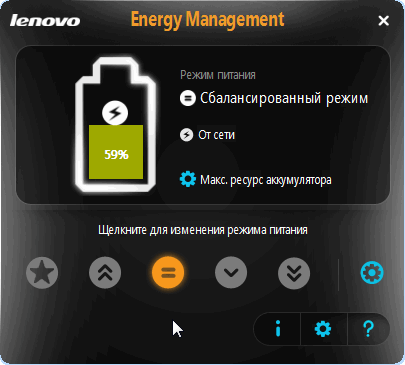
Energetický management: vyvážený, ze sítě (max. Zdroj baterie)
Procesy a služby (část lze vypnout pro účely optimalizace)
No, poslední věc, kterou bych chtěl věnovat pozornost, je procesy a služby v operačním systému Windows. Některé z nich mohou být zakázány bez poškození a získat malý "bonus" ve výkonu (Pravda, chci okamžitě všimnout, že bychom z něj neměli očekávat větší nárůst, nicméně nedoporučuji vám na starých notebookech!).
O tom, jaké služby lze vypnout a jak se děje, mluvil jsem v článku. Doporučuji se seznámit (odkaz níže).
👉 Pomoci!
Jaký druh služby systému Windows. 10 lze vypnout, aby to bylo možné
Pokud jsou k tématu dodatky - zanechte komentář, děkujeme předem!
Proč brzdy a neustále visí mSI laptop - otázka, ve které se každý vlastník zeptá dříve nebo později. počítačové vybavení. Zpravidla, s časem, jakákoli technika se začíná chovat podobným způsobem, pokud to nesledujete. Operační systém začíná pracovat pomaleji, existuje různé druhy visí a brzdy. Masters v našem servisním centru rychle diagnostikovat vaše zařízení, odhalit důvody, proč váš MSI laptop visí nebo brzdy, a přijmout opatření, aby se zajistilo, že se to již nestalo.
Možná budete potřebovat služby
Proč MSI laptop visí?
- Pokud mluvíte selhání softwaruJe pravděpodobné, že během provozu s časem ve vašem operační systém A jeho registru nahromaděný odpadky a některé aplikace, jehož existence v jejich notebooku nemusíte ani vědět, začal konzumovat více paměti. Systém Windows nebo Linux tedy zažívají neustálý nedostatek zdrojů. Také můžete mít viry a malware. Specialisté na naše servisní středisko MSI budou v tomto případě drží prevenci, napište všechny odpadky, smazat zbytečné aplikace a viry. A také optimalizovat systém. Poté bude vdechovat plná prsou a problémy s brzdami na MSI již nebudou rušit.
- Druhou možnou možností je hardwarový problém, když je v důsledku přehřátí nebo mechanický dopad Z vnějšku jsou vnitřní komponenty notebooku poškozeny nebo zmizely. V tomto případě je obtížné přesně říci, kde je porucha obtížné. Existuje demontáž techniky a důkladnou diagnózu se speciálními zařízeními. Nedoporučujeme to dělat s vlastními rukama, protože Můžete ztratit záruku továrny nebo zhoršit problém přidáním několika málo nových.
Co dělat?
Můžete opravit pouze typy chyb softwaru, ale ne skutečnost, že najdete všechna problematická místa v obrovském a složitém systému. A hardware je lepší ani se ani nepokoušet opravit. Přineste nám své vybavení servisní středisko MSI.Naši inženýři zkontrolují notebook, zjistí typ poruchy a opravy. A na konci se dostanete oficiální záruka Až 12 měsíců. Pokud nemůžete přijít do našeho workshopu, můžete zavolat průvodce nebo kurýr domu nebo kanceláři, který bude pracovat na místě nebo vezměte zařízení do workshopu. Poté budete navždy zapomenout, jaké neustálé brzdy a pověsit na notebooku MSI.
Potřebovat pomoc?
Kontakt - Pomozme!
Čestné ceny
Před pokračováním do práce koordinujte hodnotu opravy a před zaplacením
Ovuková záruka
Podporujeme garaterovou službu a dávají garas na 12 měsíců
Volný odjezd Masters.
Některé služby Naši mistři mohou dát domů nebo kancelář
Originální komponenty
Pracujeme s oficiálními dodavateli a neznačkáme díly pro náhradní díly
Chcete-li pochopit, proč počítač zpomaluje a jak tento problém vyřeší, musíte zkontrolovat všechny možnosti možností Metoda vyloučení je jeden po druhém. Pro usnadnění tohoto úkolu je následující seznam hlavních důvodů, proč počítač nebo notebook zpomaluje a jak lze zrychlit.
Nedostatek ramí
První a většina banálního důvodu - máte příliš málo paměti RAM (RAM). Problém je zde, že programy jsou neustále aktualizovány a každý rok "jíst" stále více a více zdrojů.
Pokud dříve Windows XP a OPERA 12 Požadováno podmíněně 200 MB RAM, nyní pro Windows 10 a Google Chrome. Nejnovější verze vyžaduje asi 2 GB RAM. A to je přesně polovina (na mnoha notebookech instalovaných 4 GB). Přidat photoshop zde textový editor Slovo, hudební přehrávač - okamžitě pochopit, proč notebook nebo počítač zpomaluje, zamrzne a pomalu pracuje.
Chcete-li pochopit, zda je důvod skutečně v RAM nebo ne, spusťte správce úloh stisknutím kláves CTRL + SHIFT + DEL. Poté otevřete kartu "Speed" a uvidíte, kolik RAM je obsazeno v okamžiku, kdy počítač zpomaluje.
V Screenshot je zřejmé, že Windows 7 "jí" 2,2 GB RAM. Ale je zde 8 GB instalováno, takže v tomto konkrétním případě nejsou žádné problémy.
Co když je počítač velmi Tupit kvůli RAM? Zde existuje několik možností:

Slabý procesor
Dalším důvodem je příliš slabý procesor. V podstatě tento problém úzce překračuje s předchozím. Pokud současně povolíte více programů - procesor se nesmí vyrovnat s takovým zatížením.
Chcete-li to zkontrolovat, spusťte správce úloh a otevřete kartu "Speed". Zde je procento pracovní zátěže procesoru.
Pokud je příliš vysoká, máte dvě možnosti. První - koupit nový procesor. A druhý je pokusit se snížit počet současně zahrnutých programů na minimum.
Viry a malware
Pokud se počítač nebo notebook začal s nikým zpomalit - pravděpodobnost, kterou jste chytil virus. Bohužel, dnes chytit infekci na internetu je snazší než jednoduché. Ale najít to a smazat je již problém.
Dnes je spousta virů. Tam jsou horníci, kteří stahují Windows 100%, v důsledku kterého počítač nebo notebook velmi zpomaluje. Tolik, že je nemožné pracovat vůbec - myš reaguje na stisknutí po 30-60 sekundách.
Chcete-li zkontrolovat, zda notebook nebo počítač opravdu začal hrát kvůli virům, musíte zkontrolovat antivirový program a nástroj pro odstranění škodlivých programů.
Počítač zpomaluje v důsledku pevného disku
Pokud počítač nebo notebook funguje pomalu a tupitů, i když to bylo v pořádku, pak je to problém na pevném disku.
Zde může existovat několik důvodů:

Přehřátí součástí
Dalším lidem, proč je počítač TUPIT - přehřátí součástí. To platí zejména pro notebooky. Pokud notebook začal zpomalit po určité době (a okamžitě, to fungovalo normálně, když se zapnulo), pak určitě problém v přehřátí.

Musíte to neustále sledovat, protože díky vysoké teplotě nejsou jen brzdy - dříve nebo později to může něco spálit nebo selhat.
Malý swap soubor.
Tento problém přímo souvisí s nedostatkem paměti RAM. Koneckonců, pagingový soubor je virtuální paměť, která je aktivována, pokud není dostatek standardu. Tento problém je často pozorován u hráčů.
Vzhledem k nedostatečnému objemu stránkovacího souboru se počítač začne zaostávat. A ne okamžitě, ale po chvíli. Výsledkem je i na výkonný počítač Lags cs jít, warface, tanky a jiné ne příliš náročné hry.

To samozřejmě ne jediný důvodna kterém může dojít tento problémAle zkuste to ještě stojí za to. Plně opravte tento problém je snadný.
Příliš mnoho odpadních souborů
Dalším důvodem, protože z nich se počítač začal plachý, leží přímo na povrchu. Problém zde ve velkém počtu "odpadků": dočasné soubory, staré záznamy v registru, akumulované mezipaměť v prohlížeči atd.
Oprava Je velmi jednoduchá:
- smazat programy, které nejsou používány po dlouhou dobu;
- vložte do pořádku stolní počítač (smazat vše, co není potřeba);
- vyčistěte koše (také probíhá);
- vyjměte mezipaměť prohlížeče.
- vyčistěte registr a dočasné soubory.
Mnoho programů v Autoload
Pokud počítač zpomaluje při spuštění, pak je důvod zřejmý - přidali jste do spuštění příliš mnoho programů. Koneckonců, všichni potřebují čas na zavádění. Mezitím se zapnou, může projít 5 minut. Je to proto, že počítač zatáhne po dlouhou dobu a zpomaluje.

V budoucnu mohou také interferovat s vámi. Spustíte prohlížeč nebo hračku a všechny programy z AutoLoad zůstanou na! Nebuďte překvapeni, že s takovou situací, a to i na produktivním počítači, hry nebo programy brzdění.
Obecněte, pokud máte hardware hloupý, vyčistěte spuštění. To pomůže urychlit okna a zmírnit brzdy.
Počítač zpomaluje v důsledku prohlížeče
Velmi často se stává, že prohlížeč brzdí počítač. Ano, hodně jí. A pokud je instalováno pouze 2 nebo 4 GB paměti RAM - to je problém. Zde je také jeden prohlížeč plně načíst počítač.
Také počítač může být bugged kvůli skutečnosti, že máte:
- instalován stará verze prohlížeč;
- existuje příliš mnoho karet;
- spuštěn video v kvalitě plné HD.
Opravte tento problém několika způsoby:
- Nainstalujte poslední verze prohlížeč.
- Pokuste se zavřít všechny zbytečné karty - sníží zátěž.
- Zkontrolujte prohlížeče pro viry a odstraňte je (pokud existuje).
Problémy s řidičem
Chcete-li spustit, zkontrolujte, zda jste nainstalovali ovladače vůbec. Chcete-li to udělat, přejděte na Start - Ovládací panel - Správce zařízení a vzhled, jsou žluté vykřičníky Ikony tam. Jejich přítomnost mluví o problémech s řidiči a potřebou je přeinstalovat.

Příliš mnoho prachu
Jak dlouho jste vyčistili Systemaker nebo notebook z prachu? Ale z toho může teplo. Prach narušuje normální cirkulaci vzduchu, a pak zlomíte hlavu, proč notebook zpomaluje a co dělat.

Tento postup musí být proveden nejméně jednou ročně. A pokud nevíte, jak se obrátit na servisní centrum, tato služba není tak drahá.
Lag hry na počítači
Tam může být spousta důvodů. Koneckonců, kromě standardu optimalizace systému Windows.Je nutné, abyste měli výkonný notebookkdo by vyhovoval doporučeno požadavky na systém. Ale jestliže Dota 2, Warface nebo CS zaostává, pak je to problém. To lze opravit změnou nastavení ve hře, parametry grafické karty atd.
Vizuální efekty
Pokud máte starý notebook nebo PC, pak může brzdit vizuální efekty nebo velké číslo gadgets. Co potřebujete více: krásná pracovní plocha nebo schopnost pracovat normálně u počítače? V posledně uvedeném případě můžete nastavit jednodušší téma vypnutím nepotřebných efektů.
Místo závěrů
Nyní víte, proč notebook zpomaluje a jak urychlit svou práci. Tyto tipy jsou univerzální a vhodné pro všechny počítače a notebooky běžící v systému Windows. Proto, pokud je počítač nebo notebook Tupit a pomalu funguje, zkuste zrychlit jeho práci ve způsobech popsaných výše.



































